Dev |
您所在的位置:网站首页 › cpp编译成exe › Dev |
Dev
|
目录
一、下载1.介绍2.选择
二、安装1.启动安装程序2.安装类型3.安装完成
三、编译器配置1.打开软件2.新建源码3.编译运行4.编译错误修正5.字体设置
一、下载
1.介绍
原公司 Bloodshed 已经停止开发 Dev-C++ 了,但是 Embarcadero 开发着一个 Dev-C++ 的分支。 详见:https://www.embarcadero.com/cn/free-tools/dev-cpp 这里我们从sourceforge.net上下载 详见:https://sourceforge.net/projects/orwelldevcpp/ 2.选择进入sourceforge.net,点Download即可
Full:All plugins, all tools, just everything 完整版:包含所有的插件,所有的工具,所有的一切。 Minimal: Important plugins, important lexers 极简版:包含重要插件,重要编辑程序 Safe: editor only (all lexers) 安全版:只作为编辑器 Custom 自定义版
首次启动会出现如下界面,点击Close 左上角新建一个源文件,写下hello world
由于这是一个空的源文件,它会提示你先保存成一个.cpp源文件 如果编译、运行按钮为灰色、或出现以下提示通常是配置问题 在编译器设置 "MinGW GCC 4.7.2 32-bit" 中没有提供二进制目录。中止编译。 选择工具中的编译选项
选择工具中的编译器选项
|
【本文地址】

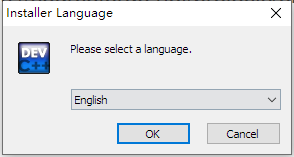





 第一次使用会提示语言等选项,默认英语即可,我这里选择的是中文
第一次使用会提示语言等选项,默认英语即可,我这里选择的是中文 




 编译完成之后就可以编译运行了
编译完成之后就可以编译运行了 
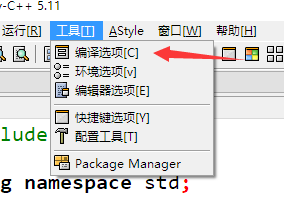 选择黄色按钮,寻找或自动配置编译器
选择黄色按钮,寻找或自动配置编译器  点击Yes即可
点击Yes即可 


